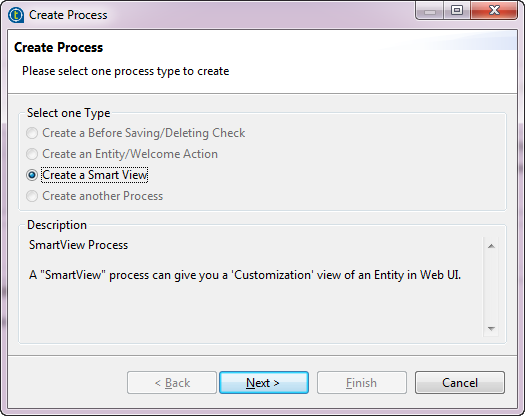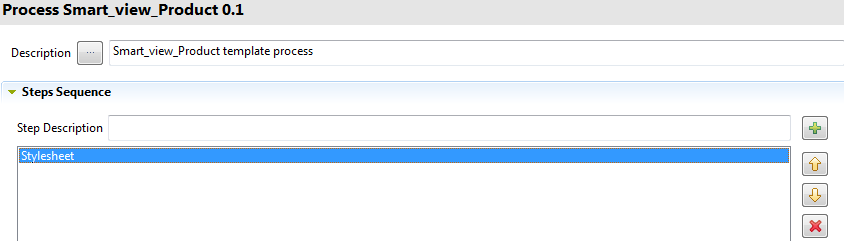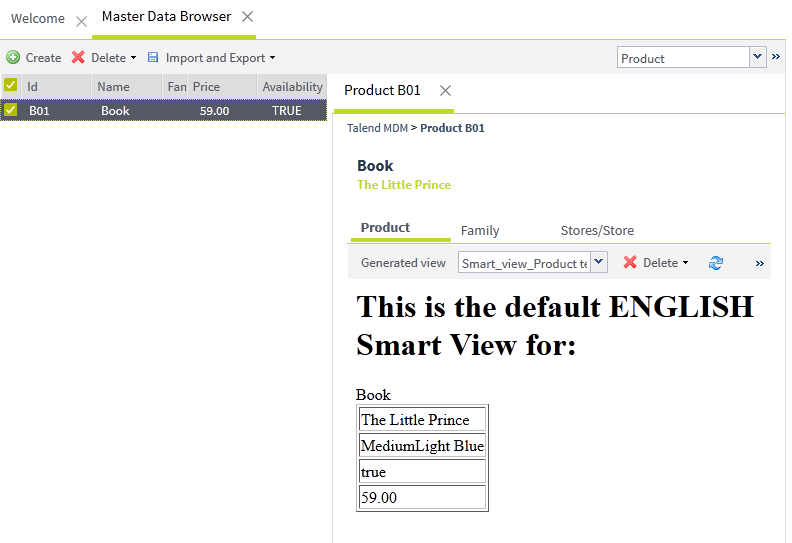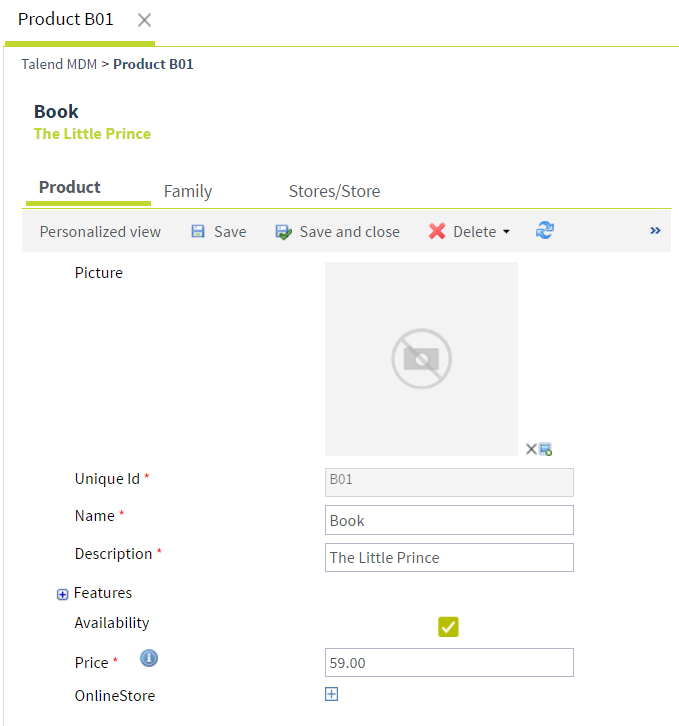スマートビューは、Talend MDM Web UI内にデータレコードの詳細を表示するために使用される"従来の" 生成されるビューに代わるものです。スマートビューは、XSLTステップを使用して入力XMLレコードからのHTML表記をレンダリングするカスタマイズビューです。
プロセスエディターでXSLTステップのパラメーター内にHTMLエレメントを直接作成する方法と、Talend Studioの外でWebテンプレートを作成してから、HTMLをプロセスエディターでXSLTステップのパラメーターに貼り付ける方法とがあります。
このタスクについて
データレコードのスマートビューを作成するには、以下のようにします:
-
[MDM Repository] (MDMリポジトリー)ツリービューで、[Event Management] (イベント管理)を展開し、[Process] (プロセス)を右クリックして、コンテキストメニューから[New] (新規)を選択します。
[Create Process] (プロセスの作成)ダイアログボックスが表示されます。
-
[Create a Smart View] (スマートビューの作成)オプションを選択し、[Next] (次へ)をクリックします。
-
ウィザードの2番目の画面では、プロセス名を定義します。これは、プロセスを実行するエンティティの名前と、オプションのサフィックスで構成されています。
[...]ボタンをクリックして[Select one entity] (エンティティを1つ選択します)ダイアログボックスを開き、ドロップダウンリストから適切なデータモデルを選択し、プロセスを実行するエンティティを選択し、[Add] (追加)をクリックしてダイアログボックスを閉じます。
-
必要に応じて、[Optional Name] (オプションの名前)フィールドにオプションのサフィックスを追加することもできます。それにより、エンティティ名に加えて、スマートビューに具体的な名前が付きます。これはたとえば、同じエンティティに複数のスマートビューを作成する場合に役立ちます。
プロセス名は次の例と同じ形式に従います: Smart_view_ProductまたはSmart_view_Product#mysmartviewprocessです。
この例では、Productビジネスエンティティが含まれるProductデータモデルが存在していることを前提としています。このエンティティには多数の属性が定義されています: Name、Description、Features (Sizes and Colors)、Availability、およびPrice。
-
[Finish] (終了)をクリックしてダイアログボックスを閉じます。
新規に作成されたプロセスのエディターがワークスペースに開き、Stylesheetステップが[Step Sequence] (ステップシーケンス)エリアにあらかじめリスト表示されています。
-
必要に応じて、[Description] (説明)フィールドの横にある[...]ボタンをクリックし、プロセスの多言語の説明を設定できるダイアログボックスを開きます。
この説明は、Talend MDM Web UIの[Smart View] (スマートビュー)リストにスマートビュー名として表示されます。
情報メモ注: 新しいスマートビュープロセスを作成すると、入力と出力の変数を持つXSLTステップが自動的に追加されます。ベーシックHTMLエレメントも[Parameters] (パラメーター)エリアに自動的に追加されます。
情報メモ注: [Step Description] (ステップの説明)フィールドにステップ名を入力し、

アイコンをクリックすれば、いつでも新しいステップをプロセスに追加できます。
詳細は、ゼロからプロセスを作成をご覧ください。
-
[Stylesheet] (スタイルシート)ステップを選択し、選択したXSLTステップの[Step Specifications] (ステップ仕様)と[Parameters] (パラメーター)エリアを表示します。
-
[Parameters] (パラメーター)エリアには、スタイルシートで使用されているコードが表示されます。[Open in Editor] (エディターで開く)ボタンをクリックし、このコードを編集するための特定のXSLTエディターを使用して、このコードを編集します。
[Parameters] (パラメーター)エリアに直接変更を加えることもできます。
情報メモ警告: [Parameters] (パラメーター)エリアに入力したテキストは、保存時にデフォルトでインデントされます。これにより、スマートビュープロセスの作成時にHTMLのフォーマットに問題が発生することがあります。[Auto-indent] (自動インデント)チェックボックスをオフにして、プロセスの保存時にテキストのインデントを無効にします。
-
XSLTエディターでProductエンティティに次のコードを入力し、[Save back to process editor and close] (プロセスエディターに保存して閉じる)をクリックして変更を保存し、エディターを終了します。
<xsl:stylesheet xmlns:xsl="http://www.w3.org/1999/XSL/Transform"
version="1.0">
<xsl:output method="html" indent="yes" omit-xml-declaration="yes"/>
<xsl:template match="/">
<html>
<head>
<title>Product</title>
</head>
<body>
<h1>This is the default ENGLISH Smart View for:
<xsl:value-of select="./text()"/>
</h1>
<tr>
<td>
<xsl:value-of select="Product/Name"/>
</td>
</tr>
<table border="1">
<tr>
<td>
<xsl:value-of select="Product/Description"/>
</td>
</tr>
<tr>
<td>
<xsl:value-of select="Product/Features"/>
</td>
</tr>
<tr>
<td>
<xsl:value-of select="Product/Availability"/>
</td>
</tr>
<tr>
<td>
<xsl:value-of select="Product/Price"/>
</td>
</tr>
</table>
</body>
</html>
</xsl:template>
</xsl:stylesheet>
このように、ビジネスユーザーがTalend MDM Web UIにアクセスしてProductエンティティ内のレコードを参照しようとすると、このスマートビューがデフォルトで表示されます。
情報メモ注: ビジネスユーザーは
Talend MDM Web UIのこのビューから、選択したエンティティ上に作成した実行可能なプロセスにアクセスできます。ビジネスユーザーは、リスト表示されたプロセスをどれでも実行し、プロセスにリスト表示されているタスクを開始できます。実行可能なプロセスの詳細は、
エンティティアクションプロセスを作成をご覧ください。
ビジネスユーザーは、メニューバーの[Generated View] (生成されるビュー)をクリックして"従来の"生成フォームに切り替えることができます。
ビジネスユーザーは、[Personalized View] (パーソナライズされたビュー)タブと[Generated View] (生成されるビュー)タブをそれぞれ、Talend MDM Web UIの[Browse Record] (参照レコード)ビューでクリックすることにより、スマートビューと生成されるビューの間でいつでも切り替えを行うことができます。
情報メモ注: プロセスエディターで[Disabled] (無効化)チェックボックスをオンにすれば、スマートビュープロセスをいつでも無効にできます。
情報メモ注: CSS(Cascading Style Sheets)とJavaScriptのリソースがある場合にスマートビューパラメーターをカスタマイズする方法の詳細は、
HTMLリソースおよび
外部キーと相互参照をご覧ください。